
Orodha ya maudhui:
- Mwandishi John Day [email protected].
- Public 2024-01-30 12:55.
- Mwisho uliobadilishwa 2025-01-23 15:12.

Kuboresha kondoo-dume wako ni moja ya mambo rahisi na ya bei rahisi unayoweza kufanya ili kompyuta yako iendeshe haraka. Inaongeza sana kasi wakati kompyuta inaendesha programu nyingi kwa wakati mmoja, au wakati unahariri sinema.
Hatua ya 1: Vifaa

Utahitaji Laptop-kipande cha kitambaa laini ili kuiweka juu. Hakikisha kwamba kitambaa hakitasababisha tuli. ilipendekeza) -Sarafu-Mwanga mwingi
Hatua ya 2: Jitayarishe

Pata eneo safi, kavu, tuli. Tile ndogo au meza ya mbao ni kamili. Ninaacha macbook yangu katika usingizi mara nyingi, lakini kwa hili unataka kuhakikisha kuwa imefungwa. Weka macbook yako chini chini kwenye kitambaa kavu (hakikisha haitazalisha tuli) kuzuia kukwaruza. Sasa nenda na gusa bomba la chuma au weka kamba yako ya kutuliza na uiunganishe na kitu kikubwa cha chuma.
Hatua ya 3: Ondoa Betri na Jalada


Sasa ingiza sarafu yako kwenye yanayopangwa na alama za kufuli na uigeuke kufungua. Betri yako inapaswa kutokea wakati unafanya hivyo. Sasa toa betri. Weka kwa uangalifu betri kwenye meza kwa njia ambayo haigusi kitu kingine chochote. Sasa kwa kutumia bisibisi yako ya phillips (hakikisha una saizi sahihi) anza kufunua kipande cha chuma cha chuma kinakwenda mbele ya gari ngumu na kondoo mume. Baada ya kuondoa visu kwa uangalifu kuvuta upande wake wa kulia. Mara tu ikiwa ni bure unaweza kuiondoa kabisa.
Hatua ya 4: Ondoa Ram ya Zamani



Sasa slaidi levers mbili kutoka kulia kwenda kushoto. Vipande vya kondoo wa zamani vinapaswa kuteleza. Hii inaweza kuchukua shinikizo, lakini usilazimishe! Usifanye mwelekeo wa kondoo mume. Angalia mpasuko mdogo ulionao upande wa kushoto. Vuta kabisa na uweke kwenye begi la anti-tuli kwa muda mpaka uweze kuiweka kwenye vifungashio vya kondoo mpya. Epuka kugusa chips au athari. Badala yake uwavute kwa kutumia pande.
Hatua ya 5: Ingiza Ram Mpya


Sasa toa kwa uangalifu kondoo mchanga mpya kutoka kwa vifungashio vyake. Unaweza kutaka kupiga nafasi ambazo kondoo dume alikuwa akihakikisha muunganisho mzuri, lakini kompyuta yangu ndogo ilikuwa chini ya mwezi mmoja wakati nilifanya hivi, kwa hivyo haijalishi. Hakikisha levers ziko katika nafasi yao kamili wazi na kisha uteleze kwa uangalifu kondoo mpya. Inaweza kuchukua nguvu, kwa hivyo tumia nyuma ya kompyuta ndogo kusaidia kuisukuma ndani. Unapoisukuma ndani unaweza kuteremsha levers juu, lakini usizifanye haraka kuliko ile kondoo dume inapoingia. Mara tu ikiingia ndani unaweza kuwasukuma kwa nafasi yao iliyofungwa kabisa.
Hatua ya 6: Badilisha Kifuniko na Betri


Sasa fanya kinyume cha hatua ya 3.
Hatua ya 7: Angalia Mwisho
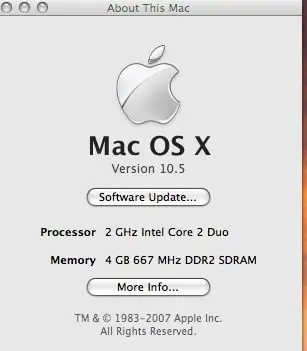

Sasa washa macbook yako. Kona ya juu kushoto ya skrini kuna apple kidogo. Bonyeza juu yake kisha uchague "Kuhusu Mac hii". Inapaswa sasa kusema idadi mpya ya kumbukumbu. Ikiwa sivyo au ikiwa haitawasha kurudia mchakato huo tangu mwanzo.
Ilipendekeza:
Boresha Uzinduzi wa Nafasi Yako na Kitufe cha Kuweka Kimwili kwa Mpango wa Nafasi ya Kerbal: Hatua 6

Boresha Uzinduzi wa Nafasi Yako na Kitufe cha Kuweka Nafasi Kimwili kwa Programu ya Nafasi ya Kerbal: Hivi majuzi nilichukua toleo la onyesho la Programu ya Nafasi ya Kerbal. Programu ya Nafasi ya Kerbal ni mchezo wa simulator ambao hukuruhusu kubuni na kuzindua roketi na kuzunguka hadi miezi na sayari za mbali. Bado ninajaribu kutua kwa mafanikio kwenye mwezi (o
Boresha IPod Mini yako na Kumbukumbu ya Kiwango cha - Hakuna Gari Ngumu zaidi! Hatua 6 (na Picha)

Boresha IPod Mini yako na Kumbukumbu ya Kiwango cha - Hakuna Gari Ngumu zaidi: Badala ya gari ngumu, iPod yako mpya iliyosasishwa itatumia kumbukumbu ya flash bila sehemu za kusonga kwa kasi ya juu & nyakati za ufikiaji na matumizi ya chini ya nguvu. (Niliendesha iPod yangu mfululizo kwa zaidi ya masaa 20 kwa malipo moja!). Utapata pia enhan
Boresha Apple MacBook yako: Kuhifadhi na Kuhifadhi Data: Hatua 9 (na Picha)

Boresha Apple MacBook yako: Kuhifadhi data na kuhifadhi data: Diski yangu ngumu ya Mac ilinona sana na imejaa, ilikuwa ya kuchukiza. Shida hii inafanyika kwa watu wengi ambao wamenunua MacBooks asili. Wanahisi kubana kidogo kwa gari ngumu. Nilinunua macbook yangu ~ miaka 2 iliyopita na ni c
Boresha Yu-Gi-Oh yako! Diski ya Duel: 3 Hatua

Boresha Yu-Gi-Oh yako! Diski ya Duel: Scince "howto" yangu ya mwisho ilikuwa aina ya … vizuri SI jinsi ya, ninajisikia kama kudanganya, kwa hivyo anakuumiza moja Yu-Gi-Oh! mashabiki huko nje ambao wanataka "Onyesha Sahihi" ya Duel Disk. Ikiwa Paren wako wa mtoto ambaye anamiliki Diski ya Duel, basi mradi huu unapaswa kupata
FANYA YAKO YAKO YAKO KUUZA KUUZA NYOKA: 3 Hatua

FANYA SIMU YAKO YA KUUZA NYUMBANI KWAKO NYUMBANI: Hi ………………… mimi ni linston sequeira ……. na nitakuonyesha katika hii kufundisha jinsi unaweza kujenga stendi yako ya kuuza nje ………. kutoka kwa taka na chakavu ………………… badala ya kutumia pesa kama 8 kununua standi ya kupendeza ….
